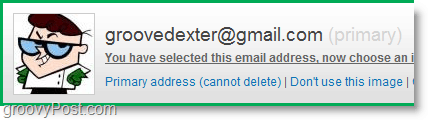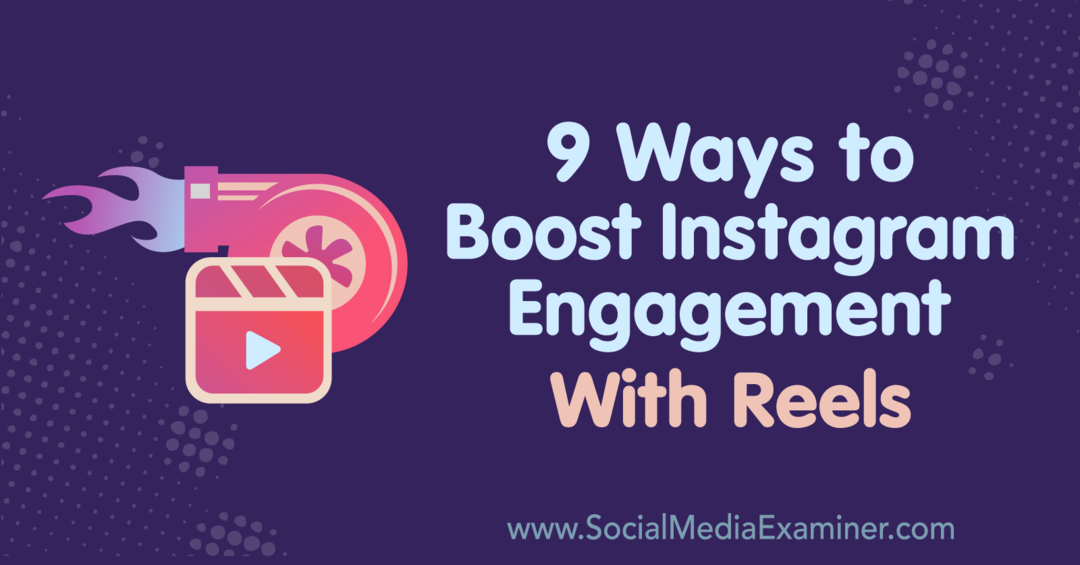Dapatkan Avatar Groovy Comment Anda Sendiri / Gravatars
Wordpress Bagaimana Caranya Groovyblog / / March 17, 2020
 Anda mungkin telah memperhatikan bahwa banyak orang yang mengomentari groovyPost memiliki foto mereka ditampilkan di sebelah komentar mereka. Saya telah ditanya oleh beberapa pembaca bagaimana menambahkan foto mereka ke sistem komentar, jadi saya pikir ini akan menjadi How-To yang bagus untuk semua orang.
Anda mungkin telah memperhatikan bahwa banyak orang yang mengomentari groovyPost memiliki foto mereka ditampilkan di sebelah komentar mereka. Saya telah ditanya oleh beberapa pembaca bagaimana menambahkan foto mereka ke sistem komentar, jadi saya pikir ini akan menjadi How-To yang bagus untuk semua orang.
Apa itu Gravatar?
Gravatar adalah foto atau avatar yang mengikuti Anda dari situs ke situs yang muncul di sebelah nama Anda ketika Anda mengomentari situs web yang menjalankan perangkat lunak WordPress, seperti groovyPost.
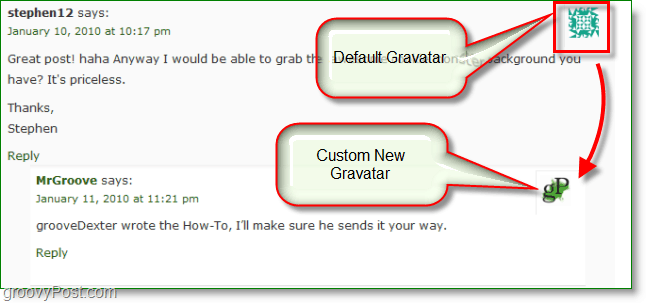
Semua orang secara default menerima Gravatar khusus namun jauh lebih baik untuk menambahkan Gravatar Anda. Ayo lakukan sekarang!
Cara Mendapatkan Gravatar Pribadi Dan Kustom Anda Sendiri
Hal-hal yang Anda butuhkan:
- Alamat email yang akan Anda gunakan untuk semua situs tempat Anda mengirim komentar
- Sebuah foto
1. Mengunjungihttp://gravatar.com/ dan Klik itu Dapatkan Gravatar Anda hari ini tombol.

2. Di halaman selanjutnya Memasukkan anda Surelalamat dan KlikDaftar.
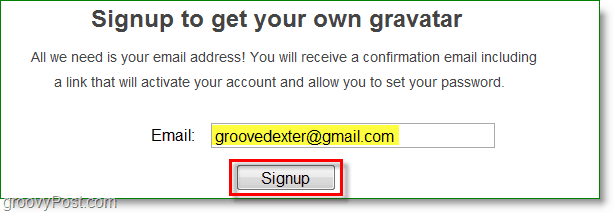
3. Email akan dikirim untuk mengonfirmasi, Buka anda surel dan Klik itu Tautan aktivasi.
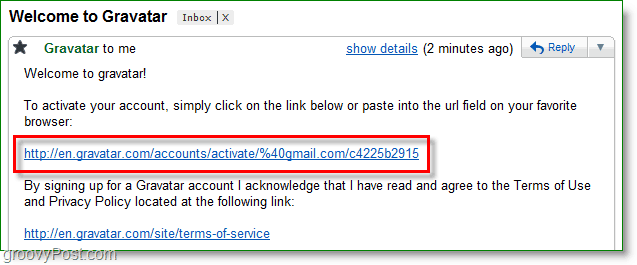
4. Tautan tersebut akan membawa Anda ke halaman aktivasi, di sini Tipe dalam yang diinginkan Nama pengguna menggunakan huruf kecil dan angka, tanpa spasi atau tanda baca. Kemudian masukkan kata sandi yang ingin Anda gunakan untuk akun Gravatar Anda.
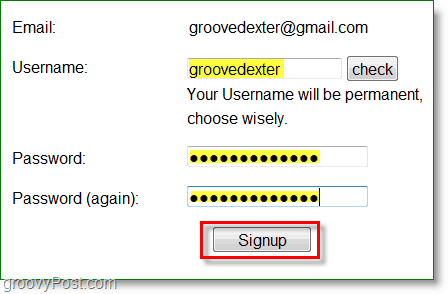
5. Sekarang Anda perlu menetapkan gambar khusus. Klik Tambahkan satu dengan mengklik di sini!
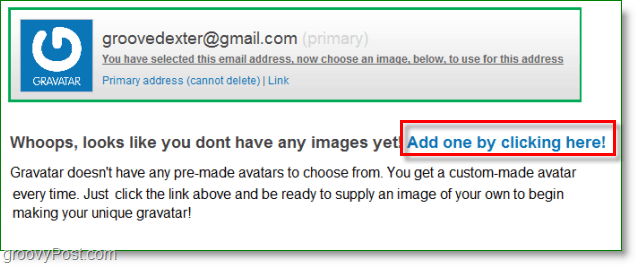
6. Selanjutnya, Anda harus memilih di mana Anda ingin mendapatkan gambar Anda. Dalam kasus saya, saya akan menarik milik saya dari gambar profil Facebook saya, jadi saya akan memilih Gambar di internet.
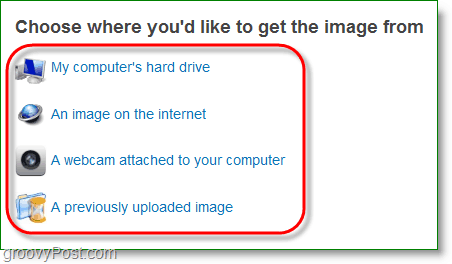
7. Masukkan gambar / lokasi gambar Anda dan KlikLanjut.
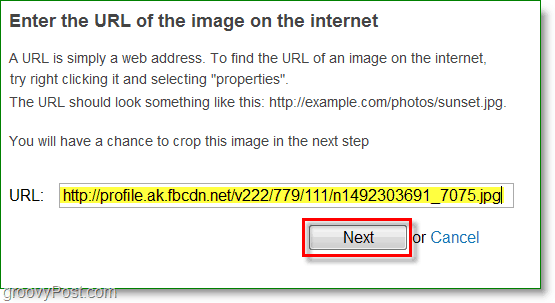
8. Peluangnya adalah gambar Anda bukan kotak yang sempurna, jadi di sini Anda bisa Tanaman anda gambar menggunakan kotak bertitik di sebelah kiri. Pratinjau Kecil dan Pratinjau besar adalah bagaimana tampilan Gravatar akhir Anda. KlikPangkas dan Selesai! ketika selesai.
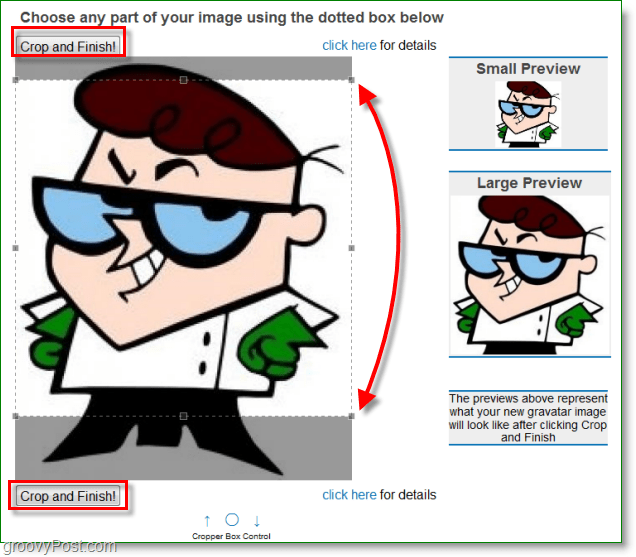
9. Lanjut, Klik sebuah Peringkat AKURAT untuk Gravatar Anda.
Dengan mengingat hal itu, harap beri mereka nilai G atau PG untuk digunakan di groovyPost.com dan hampir semua situs web bermanfaat lainnya di Internet; Anda tidak ingin mengambil risiko komentar Anda / Gravatar dicabut.
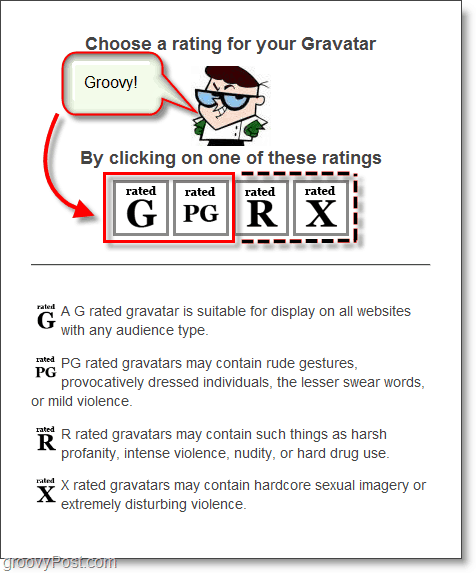
Semua selesai!
Sekarang setiap kali Anda memposting komentar di situs web, gunakan saja email yang sama yang Anda gunakan saat mengatur Gravatar Anda dan avatar asyik Anda akan ditampilkan di sebelah nama Anda jika situs mendukungnya. Jangan ragu untuk mengujinya di bawah ini, di komentar groovyPost!